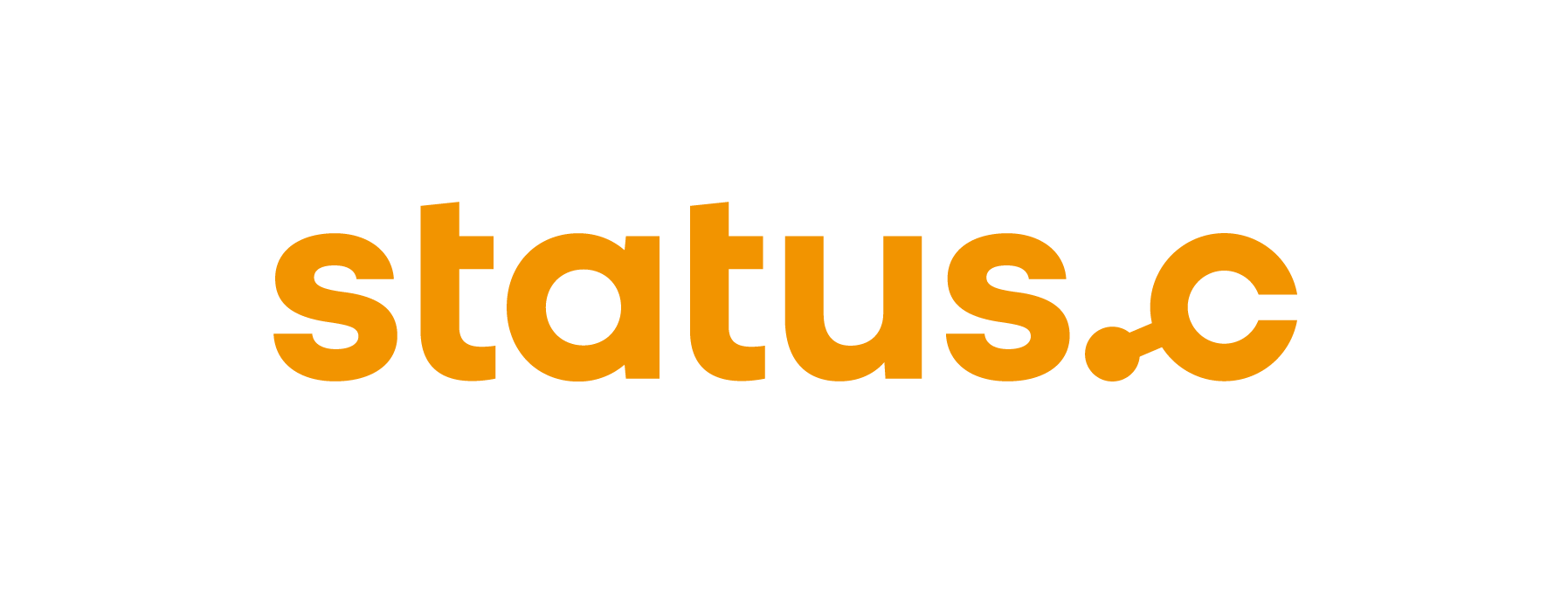Grundfunktionen status C connect:IT
Information
Der Aufruf von SPS-EasyConnect erfolgt über die Transaktion /STC/TSK31.
In den unterschiedlichen User Interface-Bereichen (UI-Bereichen) stehen vielfältige Funktionalitäten zur Verfügung, die auf dieser Seite beschrieben werden.
Arbeitsplatzauswahl
Bei Aufruf der Easy Connect-Transaktion stehen zu Beginn die Arbeitsplätze zur Auswahl. Falls nur ein Arbeitsplatz vorhanden ist, wird dieses Bild überspringen. Im Beispiel lässt sich zwischen elf Arbeitsplätzen wählen. Abhängig von der Auswahl des Arbeitsplatzes stehen dann die einzelnen Applikationen zur Verfügung.

Einen Prozess aufrufen
Auf dem Home-Bildschirm stehen die Prozesse unten auf der linken Seite zur Auswahl (siehe hierzu Punkt Ein- und Ausblenden der Navigationsleiste )(1 ). Prozesse mit dem "Plus"-Symbol sind übergeordnete Menüpunkte, unter denen sich weitere Unterprozesse verbergen. Im Hauptbereich sind die Applikationen als Schnellwahl über eine Drucktaste direkt wählbar (2). Durch die Nummer im rechten Eck der Applikation ist zu erkennen, wie viele Aufträge sich im Arbeitsvorrat der jeweiligen Anwendung befinden.
In der linken oberen Ecke befindet sich der Home-Button, kenntlich gemacht durch das Haus Logo (3). Per Klick leitet einen dieser aus anderen Menüpunkten zurück ins Startmenü. Unten rechts in der Funktionsleiste ist der Button Beenden verfügbar, dieser beendet SPS EasyConnect
(4).

Aus einem Unterprozess ins Hauptmenü zurückkehren
Um die Unterprozesse zu verbergen und den übergeordneten Menübaum aufzurufen, muss der ausgewählte Menüpunkt angeklickt werden.

Seitenauswahl
Über die Zahlen und Pfeile unter der Tabellenanzeige lässt sich der Arbeitsvorrat durchblättern. Die ausgewählte Seite wird optisch hervorgehoben.

Ein- und Ausblenden der Navigationsleiste
Durch klicken auf eine beliebige Stelle des Bildschirms schließt sich der Navigationsbereich. . Der Hauptbildbereich wird dadurch vergrößert. Durch Klicken des Menu-Buttons wird die Navigationsleiste wieder eingeblendet.


Selektion von Zeilen
Über die Shift-Selektion ist eine Selektion von mehreren Zeilen möglich. Der erste Klick muss auf die erste Zeile erfolgen und der zweite Klick mit gedrückter Shift-Taste auf die letzte Zeile. Alle dazwischen liegenden Zeilen werden dadurch markiert (funktioniert von oben nach unten und umgekehrt).